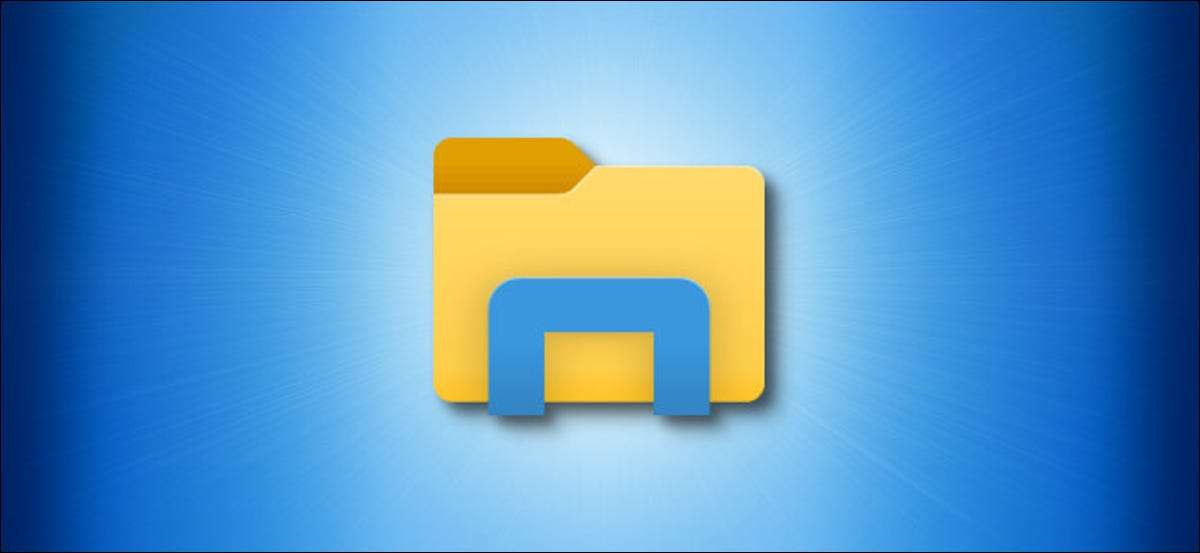
Per impostazione predefinita, quando fai clic sul collegamento del file Explorer sulla barra delle applicazioni di Windows 10, si apre a Accesso veloce . Se preferisci aprire a "questo PC" invece, è facile cambiare nelle impostazioni di file Explorer. Ecco come.
Innanzitutto, apri qualsiasi finestra Esplora file. Nel menu, fai clic su File & GT; Cambia cartella e opzioni di ricerca.
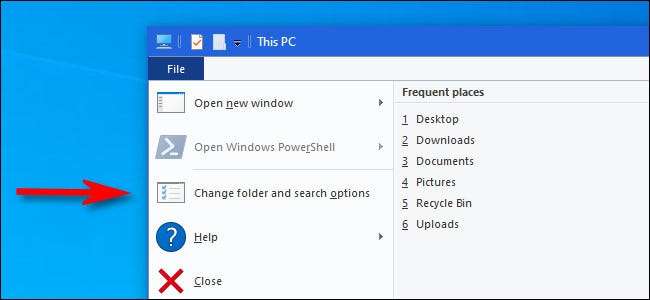
In "Opzioni cartella", fare clic sulla scheda "Generale", quindi fare clic sul menu accanto a "Apri file Explorer in".
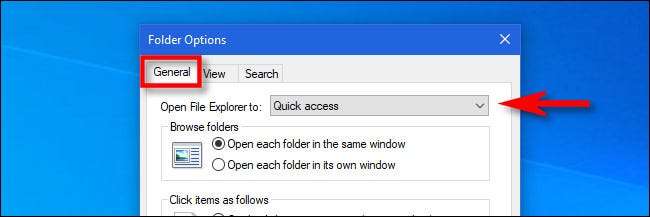
Nel menu visualizzato, selezionare "Questo PC".
Questo è il moderno sostituto per "Risorse del computer" su Windows e mostra dischi interni, dispositivi di archiviazione esterni, posizioni di rete e cartelle usate frequentemente come i download, Desktop e Documents Directorys.
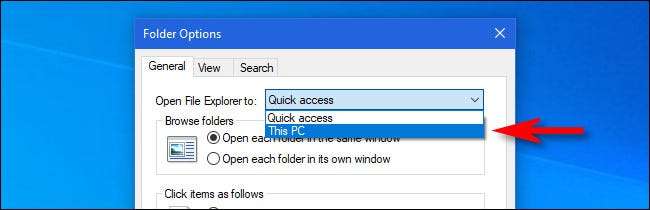
Fare clic su OK e "Opzioni di cartella" si chiuderanno. La prossima volta che apri file Explorer, vedrai "questo PC" come la prima posizione che si apre.
Se non ti piacciono la funzione di accesso rapida di Windows 10, ci sono Diversi altri modi per disabilitare le funzionalità di accesso rapido anche. Buona fortuna!
IMPARENTATO: Come disabilitare l'accesso rapido nel file Explorer su Windows 10







